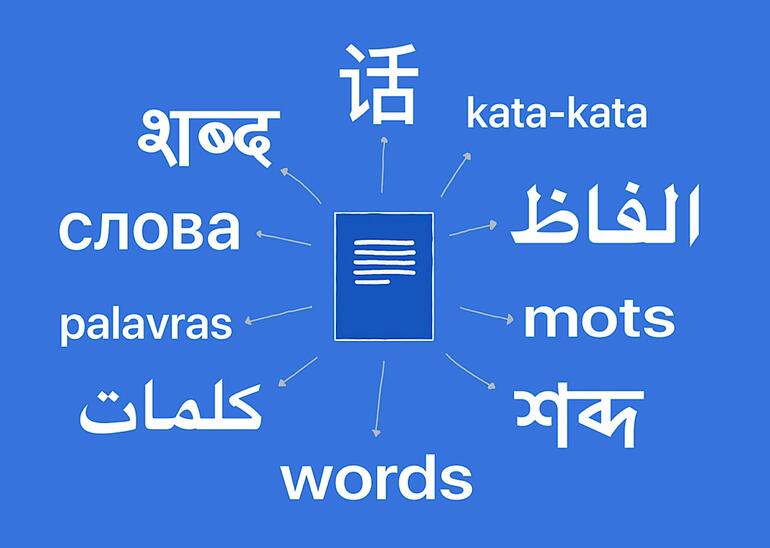El traductor en línea de Google puede intervenir para traducir sus documentos de Office de forma gratuita. Ahora puede leer documentos de todo el mundo con el clic de un botón.
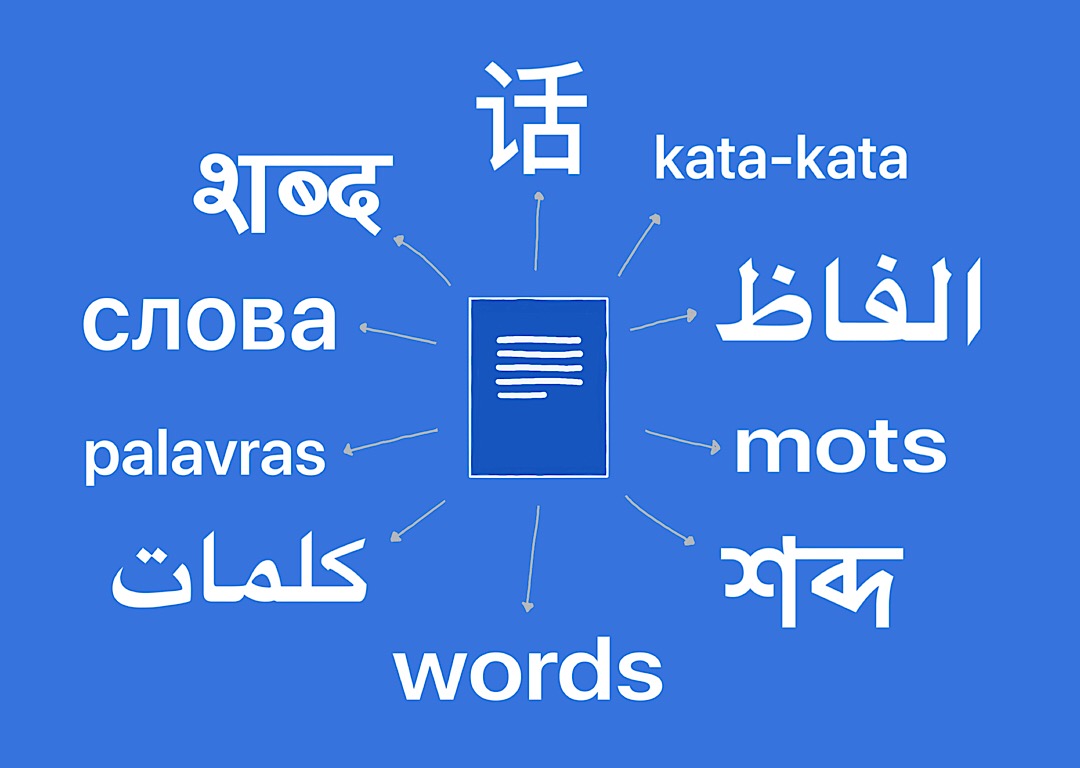
Imagen: Andy Wolber / TechRepublic
Google Translate está disponible como un sitio web, una aplicación móvil y una función integrada en Google Docs. Pero también puede usar la versión en línea para traducir documentos externos guardados en su computadora. La página web de Google Translate admite documentos de Word, hojas de cálculo de Excel y presentaciones de PowerPoint. Después de elegir los idiomas de origen y destino, señala el archivo que desea traducir y Google se encarga del resto. Veamos como funciona esto.
VER:
6 consejos para expandir su pyme a nivel internacional
(TechRepublic)
Abre el Página web del Traductor de Google en su navegador. Haga clic en los idiomas de origen y destino actuales si necesita cambiarlos. Haga clic en la flecha hacia abajo para acceder a la selección completa de idiomas. También puede configurar el idioma de origen para que se detecte automáticamente, pero puede obtener resultados más precisos si especifica el idioma (Figura A).
Figura A

A continuación, puede simplemente copiar y pegar el texto que desea traducir en la ventana del idioma de origen. Pero la idea aquí es traducir un documento completo. Haga clic en el botón Documentos y luego seleccione la opción Examinar su computadora. Puede elegir entre una variedad de tipos de archivos de Microsoft Office, incluidos .doc, .docx, .odf, .pdf, .ppt, .pptx, .ps, .rtf, .txt, .xls y .xlsx (Figura B).
Figura B

Seleccione el documento que desea traducir. Probemos con un documento de Word en este caso. Luego haga clic en el botón Traducir (Figura C).
Figura C

La versión traducida aparece en el sitio web. Para comparar la traducción con el texto original, pase el mouse sobre cada párrafo. Aparece una pequeña ventana que muestra el texto en el idioma de origen (Figura D).
Figura D

Si está familiarizado con el idioma de destino y cree que la traducción contiene algunos errores, haga clic en el enlace Contribuir con una mejor traducción. A continuación, puede corregir las palabras de la traducción que sean inexactas (Figura E).
Figura E

Para traducir otro archivo, haga clic en la flecha hacia atrás para volver al sitio del Traductor de Google. Haga clic en el botón Examinar su computadora para seleccionar un archivo diferente, tal vez una hoja de cálculo de Excel. Luego haga clic en el botón Traducir. Aparece la hoja de cálculo traducida. Nuevamente, coloque el cursor sobre cualquier párrafo traducido para ver el texto original (Figura F).
Figura F

Por último, intente traducir una presentación de PowerPoint. Abra el archivo en el sitio del Traductor de Google y haga clic en el botón Traducir. El texto del archivo aparece en el idioma traducido. Coloca el cursor sobre una sección traducida para compararla con el idioma de origen (Figura G).
Figura G